联想自带一键重装系统如何操作
- 分类:教程 回答于: 2022年12月14日 13:45:00
最近这段时间有不少小伙伴使用联想电脑的时候遇到了一些系统故障问题不知道该怎么修复,其实我们可以借助联想电脑自带的一键重装系统功能进行修复解决的。那么联想自带一键重装系统怎么操作呢?下面小编就教下大家联想自带一键重装系统操作过程。
工具/原料:
系统版本:windows10系统
品牌型号:联想thinkpad e490
方法/步骤:
联想电脑自带的一键重装系统操作:
1、联想自带一键重装系统怎么操作呢?首先电脑关机,用回形针或其它细工具插入电脑侧面的恢复孔中点一下,出现联想一键恢复选项菜单界面,使用键盘方向键选择最后一项,敲回车进入恢复界面。

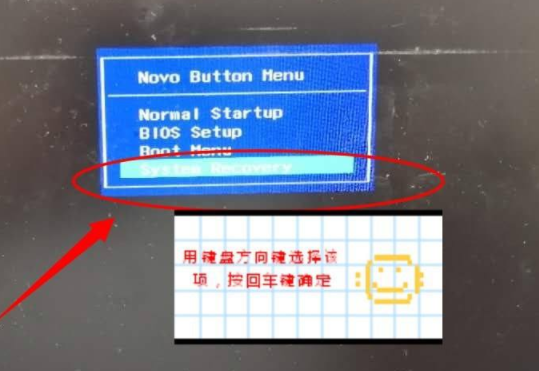
2、根据电脑屏幕提示,按照自己的需求选择操作。

3、鼠标点击重置此电脑。

4、根据我们的需要选择。


5、确定没问题之后,点击重置即可。
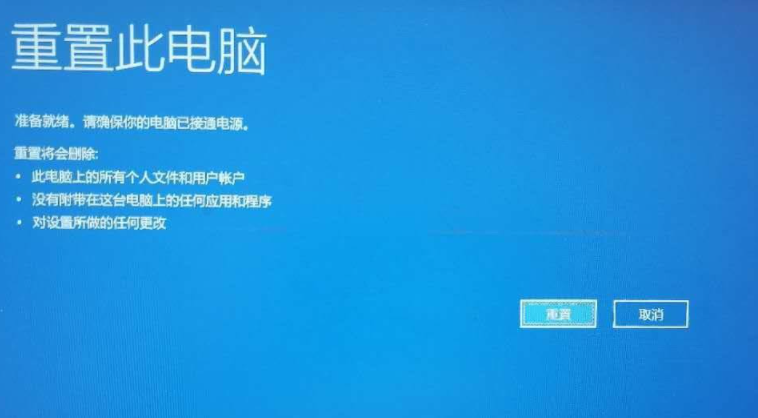
6、请大家耐心等待重装完成,直至进入到新系统。

总结:
1、重启,选择最后一项进入恢复界面;
2、点击重置此电脑,耐心等待重装完成即可。
 有用
26
有用
26


 小白系统
小白系统


 1000
1000 1000
1000 1000
1000 1000
1000 1000
1000 1000
1000 1000
1000 1000
1000 1000
1000 1000
1000猜您喜欢
- 重装系统U盘的软件哪个好2016/09/27
- 谷歌输入法:提升输入效率的五大实用技..2024/10/10
- xp系统纯净版下载安装教程2022/08/16
- 系统团一键重装系统软件介绍..2016/08/18
- d盘重装系统怎么设置2023/02/17
- 华硕重装系统步骤是什么2023/02/15
相关推荐
- 笔记本重装系统步骤教程2022/12/05
- boot重装系统教程2023/02/28
- 快手下载,轻松畅享短视频乐趣..2024/02/03
- win10系统重装图文教程2016/11/20
- U盘安装win7旗舰版X86图文教程..2016/11/12
- 笔记本重装系统后如何激活..2022/10/18














 关注微信公众号
关注微信公众号



